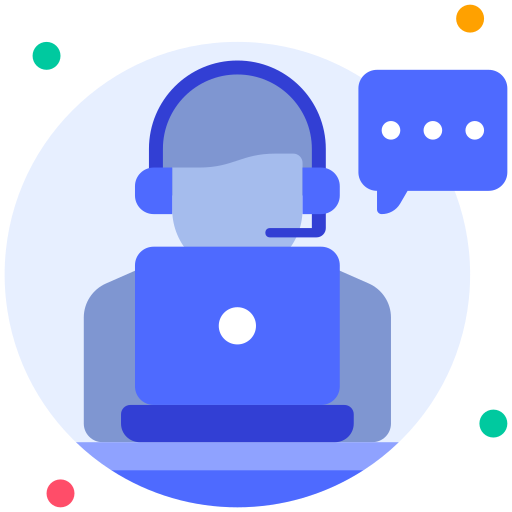
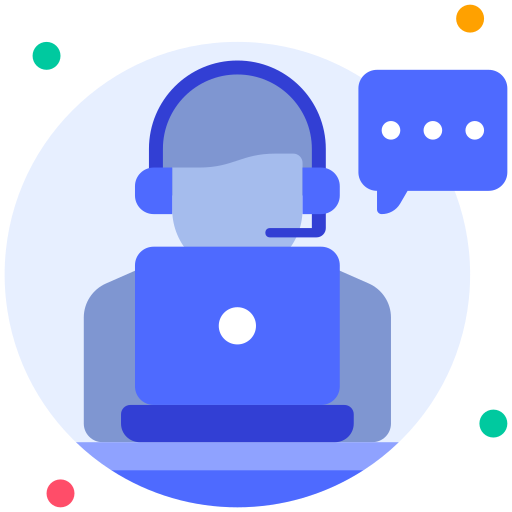

Posté Par: Henry Fiti Creer: 21 December 2024, 08:35 Modifier: 21 December 2024, 08:35
Pour en savoir plus lire :

Apprenez à concevoir une clé USB démarrable en toute simplicité pour installer ou réinstaller un système d'exploitation.
Vous souhaitez installer ou réinstaller un système d'exploitation sur votre ordinateur ? Il vous faudra un support spécial contenant l'OS, capable de démarrer votre machine afin d'en lancer l'installation.
Pour cela, vous aurez besoin d'une clé USB d'une capacité minimale de 8 Go, qui sera entièrement dédiée à cette tâche, ainsi que de l'image disque (fichier ISO) du système d'exploitation à installer. Cette opération est simple et ne prend que quelques minutes.
# 1. Télécharger l'outil Rufus
Commencez par récupérer et installer l'utilitaire gratuit Rufus sur votre ordinateur. Cet outil open source est conçu pour faciliter la création de supports USB démarrables en quelques clics, que ce soit pour Windows, Linux ou d'autres systèmes.
# 2. Obtenir l'image disque du système
Pour démarrer, téléchargez l'image disque (fichier ISO ou IMG) du système d'exploitation que vous souhaitez installer. Ces fichiers sont souvent disponibles sur les sites officiels des éditeurs d'OS.
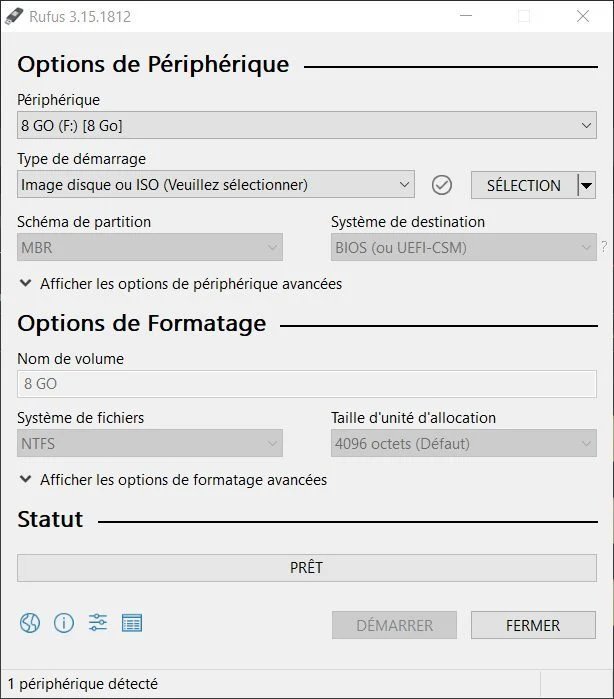
# 3. Ouvrir Rufus
Une fois Rufus installé, lancez-le sur votre ordinateur. Connectez ensuite la clé USB que vous allez utiliser. Rufus détectera automatiquement le périphérique connecté et le sélectionnera comme support de destination.
# 4. Créer la clé USB d'installation
- Dans Rufus, cliquez sur le bouton "Sélection" pour choisir l'image disque téléchargée.
- Rufus ajustera automatiquement la majorité des paramètres nécessaires en fonction de l'image sélectionnée.
- Si besoin, vous pouvez personnaliser le "Nom de volume" dans les options de formatage.
Ensuite, cliquez sur "Démarrer" pour lancer le processus. Une alerte vous avertira que toutes les données présentes sur la clé USB seront supprimées. Validez en cliquant sur "OK".

L'outil Rufus commencera à flasher votre clé USB avec l'image disque. Cette procédure peut prendre quelques minutes, en fonction de la taille de l'image et des performances de votre matériel. Une fois le processus terminé, cliquez sur "Fermer".
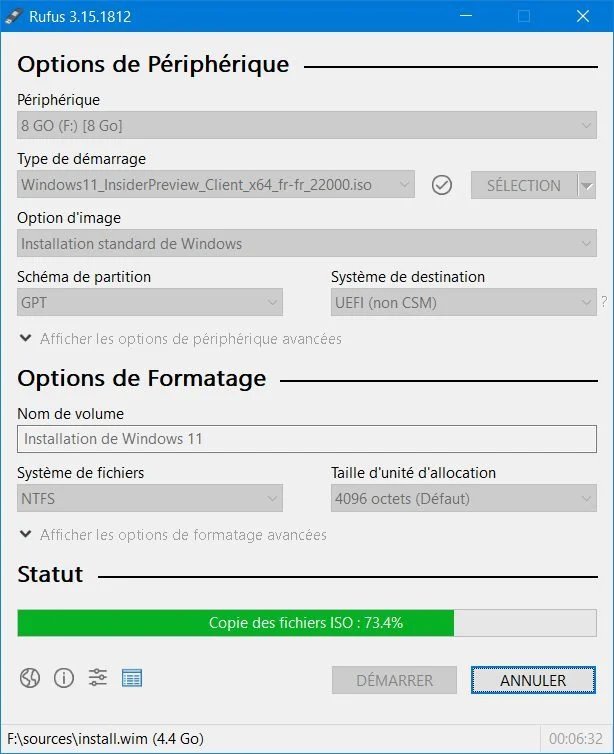
Votre clé USB est maintenant prête à être utilisée comme support d'installation. Vous pouvez démarrer votre ordinateur à partir de celle-ci pour installer ou réinstaller le système d'exploitation souhaité.

Comment Naviguer sur le Web en toute confidentialité avec Tor
09 February 2025, 11:07
Si vous souhaitez protéger au maximum votre vie privée et sécuriser votre navigation en ligne, il est essentiel d’utiliser Tor.
J’ai récemment écrit sur les meilleures pratiques pour garantir l’anonymat lors de la navigation sur Internet. Parmi les solutions recommandées, le navigateu ...

Comment créer un logo professionnel avec PowerPoint en 2 minutes ?
31 December 2024, 09:24
Créer un logo professionnel ne nécessite pas forcément des outils complexes ou coûteux ! Saviez-vous que PowerPoint, souvent utilisé pour des présentations, peut également être un outil puissant pour le design graphique ? Dans cette vidéo, je vous montre comment concevoir un logo moderne et ...

Comment installer le système d'exploitation Windows à partir d'une clé USB
29 December 2024, 21:20
L'installation de Windows à partir d'une clé USB est une méthode couramment utilisée pour installer ou réinstaller le système d'exploitation sur un ordinateur. Voici un guide étape par étape pour créer une clé USB bootable et installer Windows.
# Pré-requis ...










Commentaires